1 上传安装包
本次安装所涉及的安装包只需要上传到其中一台一体机上。
- 建立远程连接:使用SSH(比如Xshell、Putty等)工具,通过IP地址连接服务器后台,默认用户名root,默认port是22,密码为安装操作系统时设置的密码。
- 创建安装包目录:在/root目录下创建目录
mkdir -p ~/package/module/ - 上传依赖包:使用TFTP工具将预先下载到本地的依赖包上传到
~/package/ - 上传服务包:使用TFTP工具将预先下载到本地的部署工作台(镜像包、package包)、身份认证服务(镜像包、产品包)以及规划的产品模块化服务安装包,上传到
~/package/module/
注:x86平台请上传x86的依赖包和安装包,ARM平台请上传ARM的依赖包和安装包。
2 环境检查
解压依赖包
cd ~/package && tar zxf proton-*.tar.gz
进入依赖包解压路径下,执行命令进行安装前环境检查
cd proton-packages && ./scripts/proton-cli precheck -p 密码 -t ntp服务器
注:若没有ntp服务器,可指定该参数,需要手动确认节点时间和实际时间一致。
具体检查项说明参考proton-cli precheck 环境检查参数说明
3 安装依赖包
./install_deps.sh --hosts {node1},{node2},{node3} --ssh-password '密码'
- 其中 {node1},{node2},{node3} 为对应节点IP,以“,”分隔,多节点之间的密码需要保持一致。
- 各节点默认使用root用户、SSH 22端口,若多节点之间已做过互信,则无需指定参数输入密码。
预期结果示例
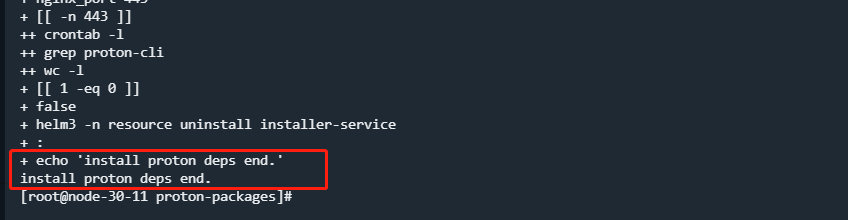
4 初始化平台
只需在某一台服务器上初始化并将其它所有节点加入到Kubernetes集群。
4.1 启动初始化向导
cd ~/package/proton-packages && firewall-cmd --add-port 8888/tcp && proton-cli server
注:启动初始化向导会开放临时端口8888
4.2 通过初始化向导初始化平台
详细操作见 部署工作台功能介绍-初始化向导
预期结果示例
-
检查Kubernetes集群是否部署完成,通过kubectl get node查看
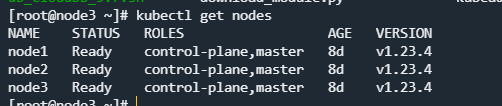
-
检查资源层服务是否正常,以下截图则显示服务正常
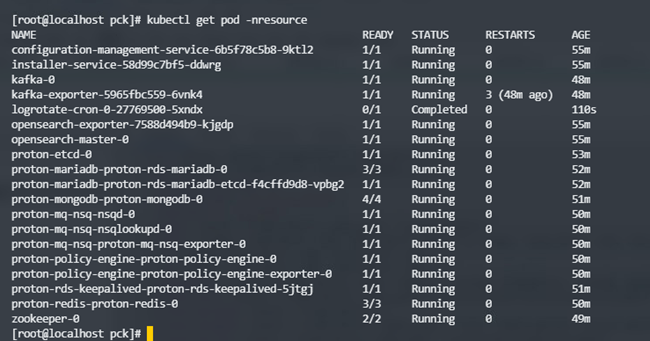
-
环境检查工具在操作节点上执行proton-cli check

具体检查项说明参考proton-cli check 环境检查参数说明
5 安装和配置部署工作台
5.1 推送镜像
注:确认已将安装包(镜像包、产品包) 上传到了 ~/package/module 目录下
proton-cli package push --package ~/package/module
预期结果示例
推送镜像成功如下图,显示成功推送记录:
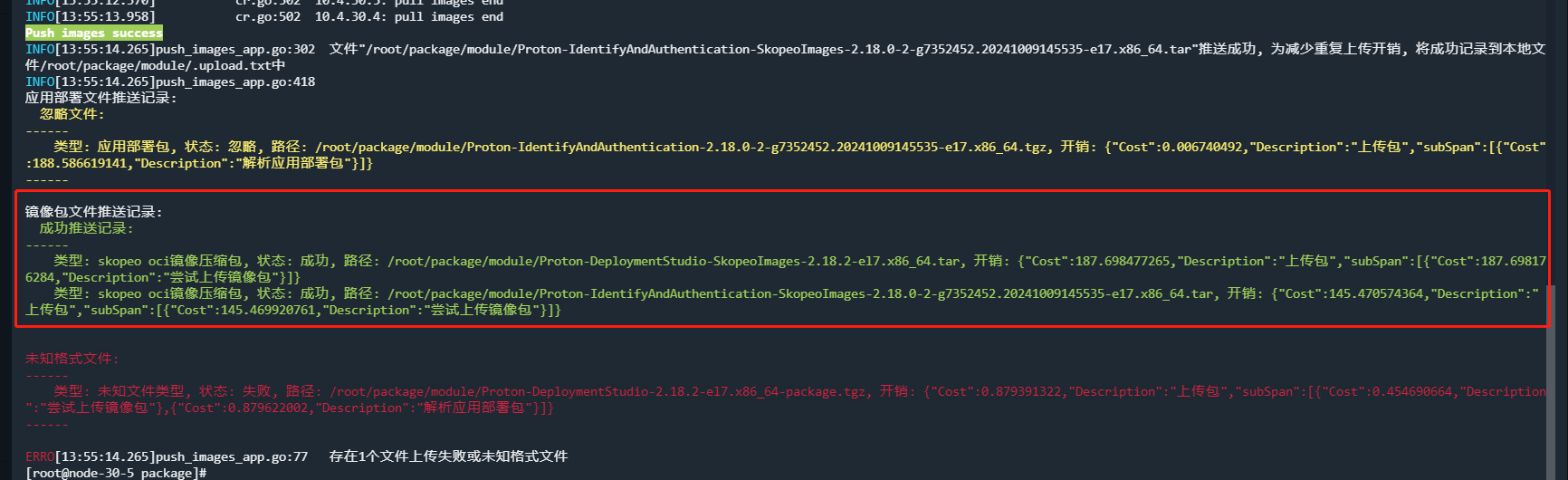
5.2 启动安装向导
解压部署工作台package包
tar -zxvf Proton-DeploymentStudio-*-package.tgz
进入解压后的目录,开放临时端口8888,启动安装向导。(自定义命名空间默认为anyshare)
cd proton-deploy-* && firewall-cmd --add-port 8888/tcp && ./mini-deploy -n 自定义命名空间 && ./mini-deploy proxy -n 自定义命名空间
5.3 推送产品包
在最小化服务(即mini-deploy)安装成功之后,需要进行产品包推送

注:确认已将安装包(产品包) 上传到了 ~/package/module 目录下,已推送镜像会忽略。(自定义命名空间默认为anyshare)
proton-cli package push --package ~/package/module -n 自定义命名空间
5.4通过浏览器访问初始化向导
在浏览器中输入http://ip:8888打开初始化向导页面
注:8888端口为 5.2启动安装向导 中增加的防火墙端口
5.4.1 安装部署工作台
通过可视化界面安装部署工作台,详细操作见 部署工作台功能介绍-服务管理-服务部署
5.4.2 安装身份认证服务
通过可视化界面安装身份认证服务,详细操作见 部署工作台功能介绍-服务管理-服务部署
6 部署产品服务前预期状态
完成部署工作台的安装部署及产品服务镜像推送后,您可以登录部署工作台(https://{ip}/deploy )安装 AnyRobot/AnyShare /AnyDATA /AnyFabric 主模块及模块化服务。
- 配置高可用,详细操作见部署工作台功能介绍-环境与资源-服务器
- 配置证书,详细操作见部署工作台功能介绍-环境与资源-访问配置
- 若需要通过域名访问,需先在DNS服务配置好该域名对应的IP地址,然后将访问地址配置为域名,详细操作见部署工作台功能介绍-环境与资源-访问配置
7 安装和配置产品服务
通过部署工作台-服务管理-服务部署的可视化页面进行各产品服务的安装,详细操作见 部署工作台功能介绍-服务管理-服务部署
在安装服务的时候,基于默认值即可,如果需要基于环境做定制化配置,可以参考 服务参数详解